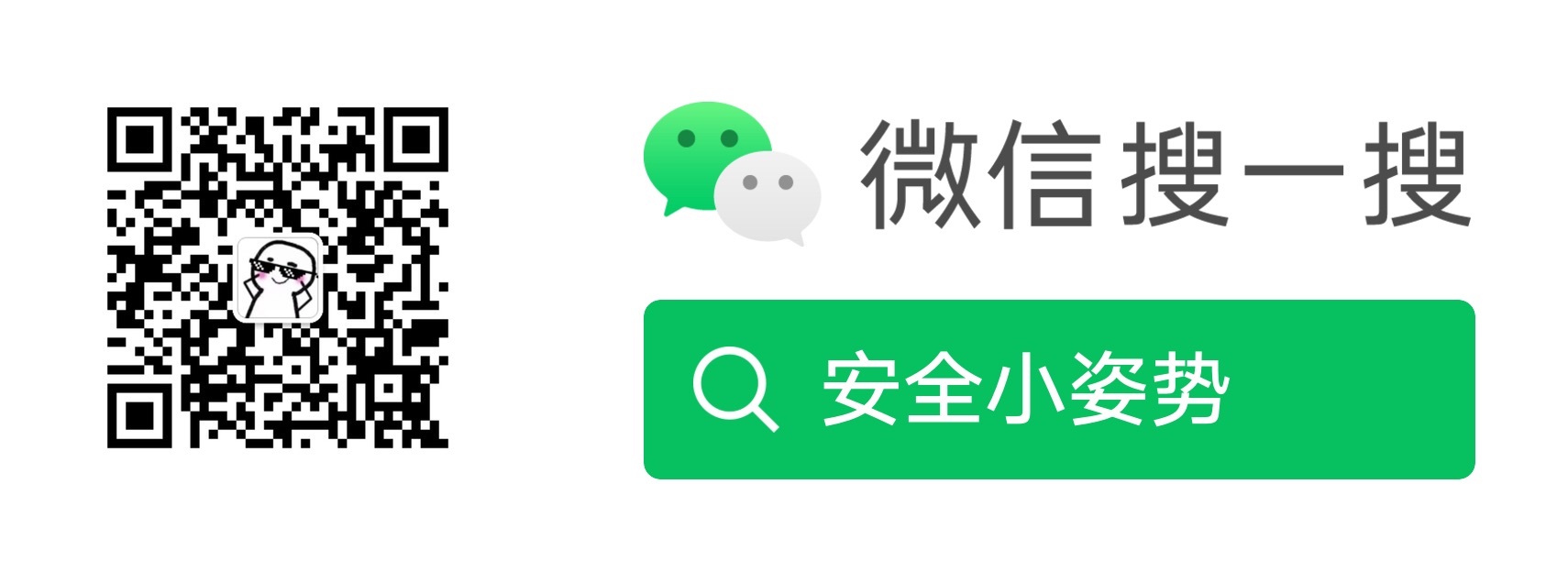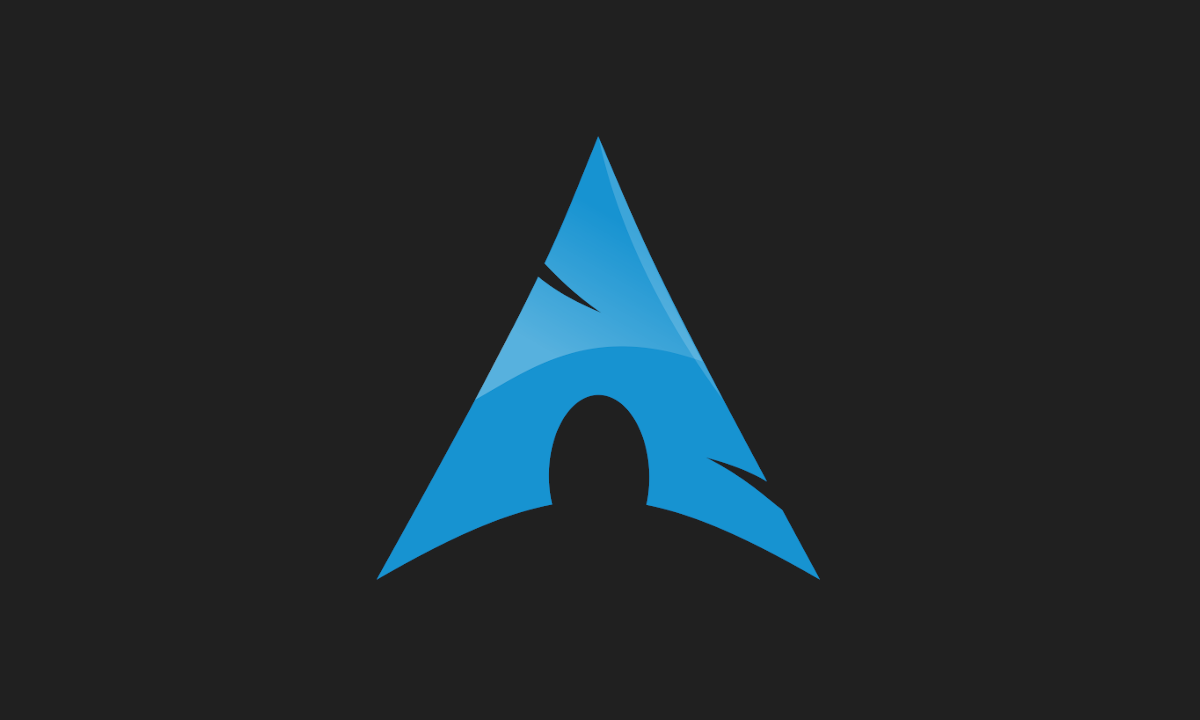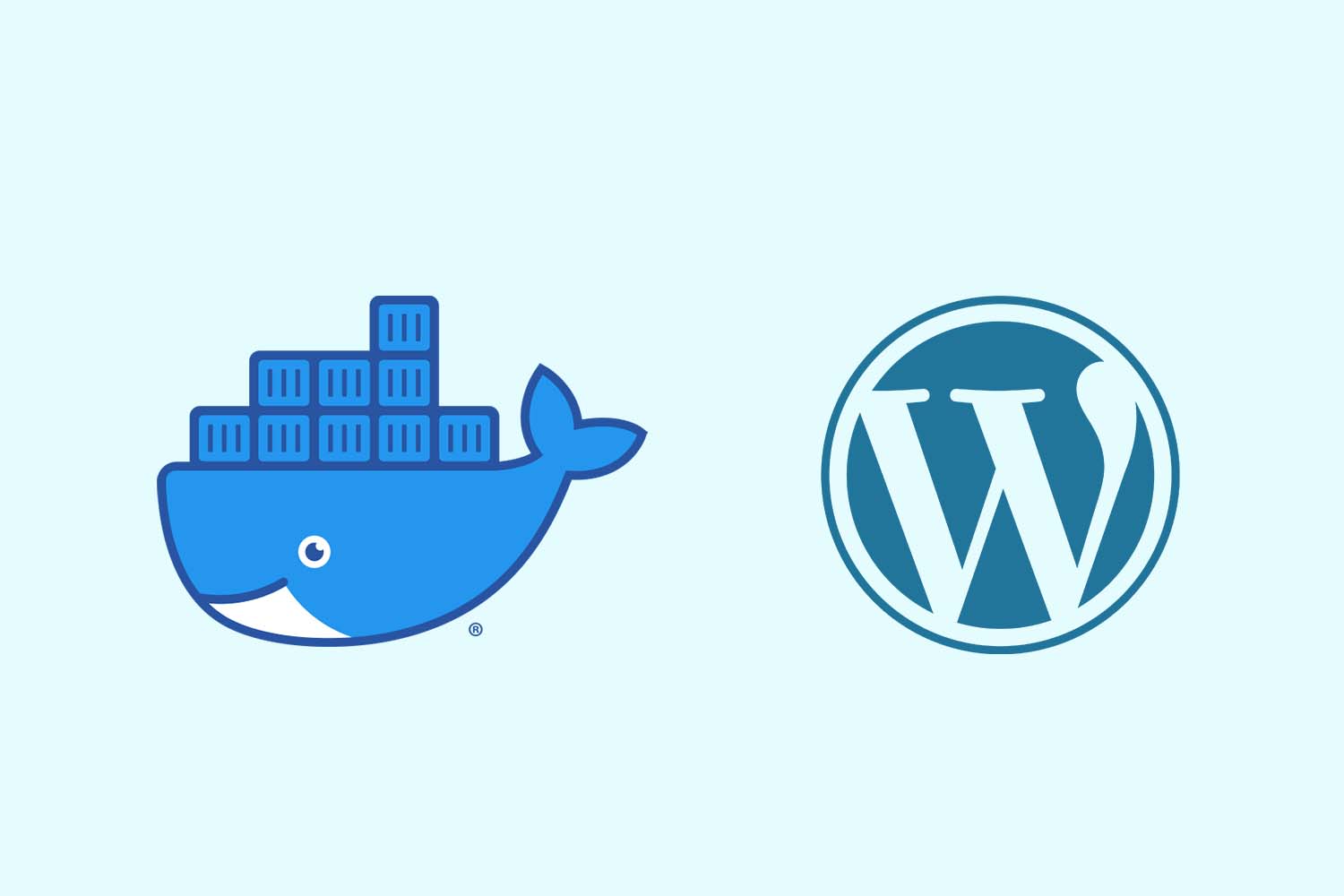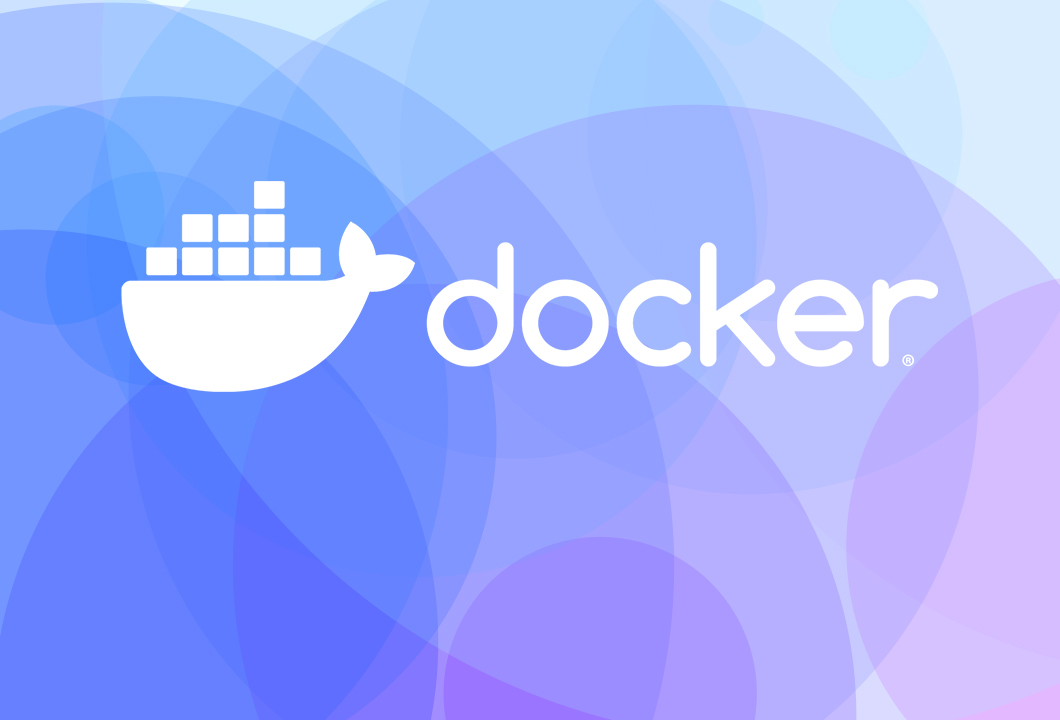Kali Linux配置记录

Kali Linux 白帽子必备操作系统,有时候重新安装又得折腾下,特此这里总结一下常见的命令,日后再配置的话就可以减少一些不必要的坑了,而且还可以帮助到一些网友,何乐而不为呢。
更新源
vim /etc/apt/sources.list官方源
记住这个官方源就好了,不要被网上辣鸡文章误导,官方源会自动选择最近的源服务器更新的,简单明了。
deb http://http.kali.org/kali kali-rolling main non-free contrib
deb-src http://http.kali.org/kali kali-rolling main non-free contrib如果你很无聊的话 可以手动尝试如下更新源:不对,官方源有时候会抽风,自动选择的源速度慢的一匹。
中科大
deb http://mirrors.ustc.edu.cn/kali kali-rolling main non-free contrib
deb-src http://mirrors.ustc.edu.cn/kali kali-rolling main non-free contrib浙大
deb http://mirrors.zju.edu.cn/kali kali-rolling main contrib non-free
deb-src http://mirrors.zju.edu.cn/kali kali-rolling main contrib non-free东软大学
deb http://mirrors.neusoft.edu.cn/kali kali-rolling/main non-free contrib
deb-src http://mirrors.neusoft.edu.cn/kali kali-rolling/main non-free contrib解决安装进程占用
在 apt 安装软件的时候可能会出现以下问题:
无法获得锁 /var/lib/apt/lists/lock - open (11: 资源暂时不可用)这是因为 apt 进程被占用了,解决方法也比较简单粗暴,直接删除掉 lock 锁文件即可:
rm /var/cache/apt/archives/lock
rm /var/lib/dpkg/lock软件更新
不建议升级所有软件,耗费时间,用什么升级什么比较理性:
apt update
# 检测某个软件是否有更新
apt list --upgradable|grep xxx
# 更新软件
apt install xxx
# 升级所有软件
apt-get upgradeKali 2019.4 中文乱码
apt update
# 设置编码字体为:zh_CN.UTF-8 UTF-8
dpkg-reconfigure locales
# 安装中文字体
apt install xfonts-intl-chinese
apt install ttf-wqy-microhei
# 重启
reboot虚拟机优化
Parallels Desktop 14
An error occurred when installing Parallels Tools.Please go to /var/log/parallels-tools-install.log for more information.这里比较小众 如果你用的 macOS系统的话 可能会出现这个问题 对于这个问题的解决方法 我放在了这篇文章里面了:
值得一提的是 Parallels Desktop 15 貌似没有这个问题 pd tools 可以顺利地直接安装
VMware
Vmware 安装的 Kali Linux 的话,得安装 open-vm-tools,来优化使用体验:
apt update
apt install open-vm-tools-desktop fuse
# 安装完重启一下生效
rebootGdebi
Gdebi 是一个安装.deb软件包的工具。 它提供了图形化的使用界面,但也有命令行选项,可以自动解决安装包的依赖问题,让安装软件少走弯路,省下宝贵的时间。
apt update
apt install gdebi酸酸乳客户端的安装
https://github.com/the0demiurge/CharlesScripts/blob/master/charles/bin/ssr
获取本脚本的最新版
使用方法:把该脚本放到$PATH里面并加入可执行权限就行
首次使用输入ssr install后安装时会自动安装
# 将ssr添加到bin目录下
sudo mv ssr /usr/local/bin
sudo chmod +x /usr/local/bin/ssr
# 显示帮助信息
ssr help
# 安装ssr 执行此命令确保git命令安装成功
ssr install
# 配置ssr
ssr config
# /usr/local/share/shadowsocksr/config.json 实际上编辑的是这个文件
# 相关参数
ssr start
ssr stop
ssr uninstall下面附上一个 SSR 的配置案例文件:
{
"server": "xxxxx.xxxx",
"server_ipv6": "::",
"server_port": 8080,
"local_address": "127.0.0.1",
"local_port": 1080,
"password": "xxxxx.xxxx",
"method": "none",
"protocol": "auth_chain_a",
"protocol_param": "",
"obfs": "tls1.2_ticket_auth",
"obfs_param": "",
"speed_limit_per_con": 0,
"speed_limit_per_user": 0,
"timeout": 120,
"udp_timeout": 60,
"dns_ipv6": false,
"connect_verbose_info": 0,
"redirect": "",
"fast_open": false
}SSH
vim /etc/ssh/sshd_config修改如下内容:
echo "PermitRootLogin yes" >> /etc/ssh/sshd_config
echo "PasswordAuthentication yes" >> /etc/ssh/sshd_config实际上具体修改内容如下:
#PermitRootLogin prohibit-password
PermitRootLogin yes
#PasswordAuthentication yes
PasswordAuthentication yesSSH 相关服务:
# 启动ssh
/etc/init.d/ssh start
# 设置为开机自启
update-rc.d ssh enableproxychains
终端命令行代理神器,科学上网,内网穿透渗透必备:
vim /etc/proxychains.conf编辑配置文件,某尾修改自己的socks5本地代理地址很端口。我这里使用的是1086是因为SSR的Mac客户端代理的端口是1086,其他系统下默认代理的端口为1080
127.0.0.1 1086验证下代理能否访问 Google
proxychains curl https://www.google.com.hkGit 代理的设置和取消
# 我这里习惯用1086端口 具体根据自己的配置来灵活设置
git config --global http.proxy 'socks5://127.0.0.1:1086'
git config --global https.proxy 'socks5://127.0.0.1:1086'
# 取消git代理
git config --global --unset http.proxy
git config --global --unset https.proxyWPScan
WPScan 是一款免费的,用于非商业用途的黑盒 WordPress 漏洞扫描工具。因为国内特殊原因,更新漏洞库的时候需要挂代理才可以顺利更新。
# 版本查看
wpscan --version
# 更新漏洞库
proxychains wpscan --update
# 基本检测
wpscan --url http://xxx.comFirefox ESR 的汉化
Kali Linux 自带的浏览器,虽然系统语言已经是简体中文,但是这个浏览器依然是英文,强迫症可以执行一下命令手动安装汉化包:
apt update
apt install firefox-esr-l10n-zh-cnDash to Dock
Kali 2019.2 版本安装完成后发现自带的 Dash to Dock 非常的丑,这里手动调整下透明度,看着舒服一点:
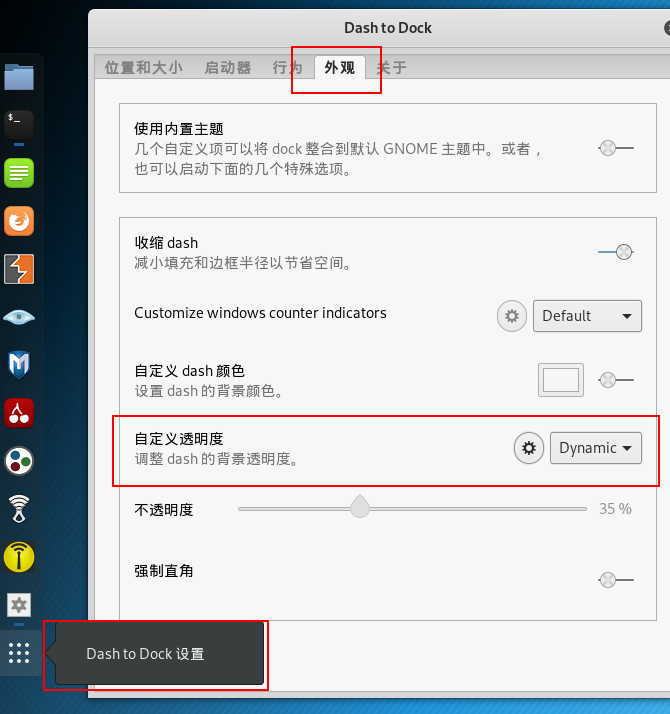
zsh 配置
# 安装zsh
apt install zsh
# 切换默认的shell为zsh=
chsh -s /bin/zsh
# 安装oh-my-zsh
sh -c "$(curl -fsSL https://raw.githubusercontent.com/robbyrussell/oh-my-zsh/master/tools/install.sh)"
# 下载命令补全插件
git clone https://github.com/zsh-users/zsh-autosuggestions $ZSH_CUSTOM/plugins/zsh-autosuggestions
# zshrc配置文件中修改如下内容
plugins=(git zsh-autosuggestions)
# 重新加载zsh配置
zshnc 的配置
Kali 默认的 nc 版本是 netcat-traditional,虽然功能比较全,但是 2007 年 1 月的时候就停止更新了,这里建议再额外安装个 ncat
root@kali-linux:~# nc -h
[v1.10-41.1]nca t的作者就是 nmap 的作者,在其他发行版的系统中一般情况下安装个 nmap 包的时候,ncat的命令就可以正常使用来,但是 Kali Linux 默认就封装来 nmap,但是却没有ncat的命令,这里得我们手动安装一下。
apt update
apt install ncat安装完成后默认的nc命令实际上指向变成了ncat,手动把nc命令换回netcat-traditioanl版本
update-alternatives --config nc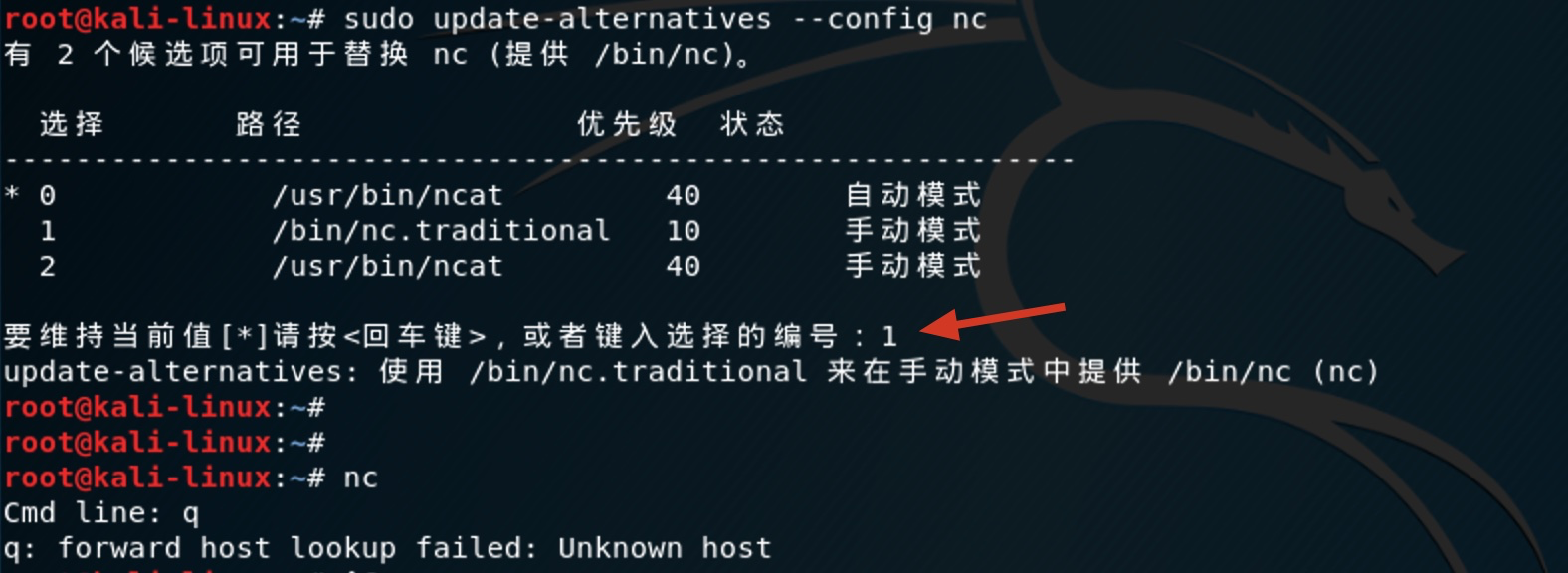
这样配置完成以后nc和ncat命令可以共存。
Docker 的安装
Kali Linux 安装 Docker 用网上那个一键安装脚本貌似有点问题,这里单独记录一下,以便自己和其他网友使用:
# 添加Docker PGP密钥
curl -fsSL https://download.docker.com/linux/debian/gpg | sudo apt-key add -
# 配置docker apt源 我这里用的国内阿里云的docker下载源
echo 'deb https://mirrors.aliyun.com/docker-ce/linux/debian buster stable'> /etc/apt/sources.list.d/docker.list
# 更新apt源
apt update
# 如果之前安装了docker的话 这里得卸载旧版本docker
apt remove docker docker-engine docker.io
# 安装docker
apt install docker-ce
# 查看版本
docker versionDocker 安装完成后,还需要对其进行简单优化一下,后面才能用对舒服一点。
Docker 更换国内镜像源
不替换源对话,docker pull 拉去镜像对速度实在太龟速了,如果你很佛系对话可以不进行更换
# 编辑这个文件,如果没有对话就创建这个文件
vim /etc/docker/daemon.json内容如下:
{
"registry-mirrors": [
"http://hub-mirror.c.163.com"
]
}这里我使用对是国内 163 网易源,其他源可以自行百度替换。
配置完成后重启服务才可以生效:
sudo systemctl daemon-reload
sudo systemctl restart dockerKali 安装 docker compose
docker compose 神器,国内的vulhubs靶场就是用的docker compose规范,所以这里有必要安装一下。
首先来查看最新版本https://github.com/docker/compose/releases
我写这篇文章的时候目前是1.25.0-rc2版本,具体根据新版本的变化自行调整下面命令来安装:
# 下载docker-compose
curl -L https://github.com/docker/compose/releases/download/1.25.0-rc2/docker-compose-`uname -s`-`uname -m` -o /usr/local/bin/docker-compose
# 给docker-compose执行权限
chmod +x /usr/local/bin/docker-compose
# 查看docker compose版本
root@kali-linux:~# docker-compose version
docker-compose version 1.25.0-rc2, build 661ac20e
docker-py version: 4.0.1
CPython version: 3.7.4
OpenSSL version: OpenSSL 1.1.0k 28 May 2019支持一下
本文可能实际上也没有啥技术含量,但是写起来还是比较浪费时间的,在这个喧嚣浮躁的时代,个人博客越来越没有人看了,写博客感觉一直是用爱发电的状态。如果你恰巧财力雄厚,感觉本文对你有所帮助的话,可以考虑打赏一下本文,用以维持高昂的服务器运营费用(域名费用、服务器费用、CDN费用等)
微信
 |
支付宝
 |
没想到文章加入打赏列表没几天 就有热心网友打赏了 于是国光我用 Bootstrap 重写了一个页面 用以感谢 支持我的朋友,详情请看 打赏列表 | 国光